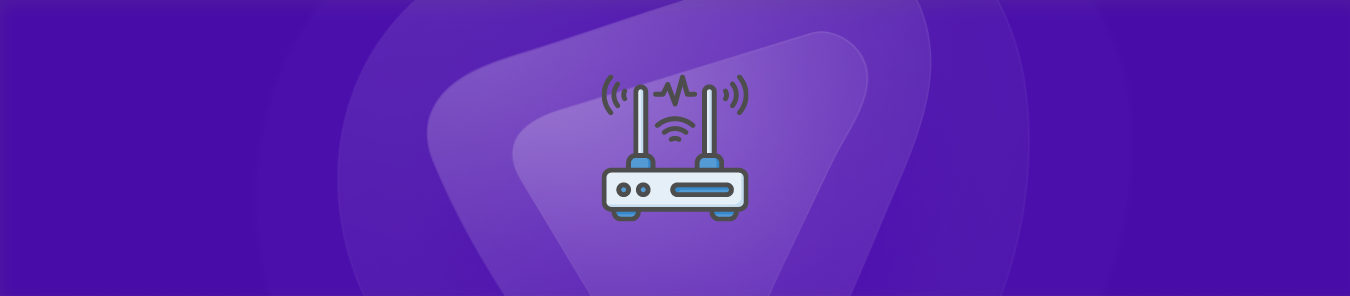Port Forwarding är en enkel process, men ett mindre problem kan vända sig för att skapa ett stort problem för dig. Idag kommer vi att diskutera några av de vanligaste problemen och deras korrigeringar som du kan stöta på under portforwarding.
Innan vi går vidare och diskuterar problemen, låt oss veta en sak eller två om Port Forwarding.
Port Forwarding: Det är en process där datatrafiken fångas upp från ett datornätverk och omdirigeras till IP eller port. Omdirigeringsprocessen kan initieras av värden eller en router som spelar deras roller i olika typer av inställningar.
Obs: Använd alltid ett porttestprogram innan du går vidare för att lösa dina problem. Ett porttestprogram visar alla fungerande IP-adresser på din dator så att du kan börja åtgärda problemen.
Läs mer om Port Forwarding .
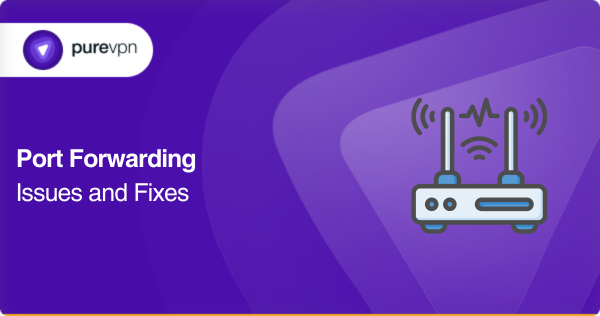
Problem 1: Brandvägg i olika operativsystem
Det kanske låter konstigt för dig, men det finns många användare som inte ens inser att brandväggar är förinstallerade i deras operativsystem och körs i bakgrunden.
De flesta antivirusprogram har en extra brandväggsfunktion som ibland blockerar popup-fönster och avbryter anslutningen. Din router fungerar också som en brandvägg som skyddar dig från oönskade anslutningar.
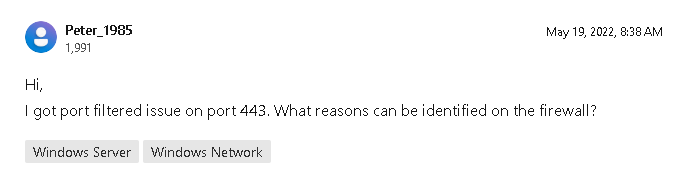
Källa: Microsoft
Du kan avinstallera din extra brandvägg om du har liknande problem. Observera att drivrutinerna för en brandvägg kan bli kvar efter avinstallationsprocessen, vilket kräver att du avinstallerar dem separat.
Problem 2: Trasig Windows-brandvägg
En inaktiverad brandvägg kan orsaka fler problem för dig om den inte fungerar korrekt eller inte är uppdaterad. Du måste ha minst en brandvägg som skyddar din onlinenärvaro.
Problem 3: Flera routrar
Att ansluta din enhet med mer än en router kan skapa problem vid portvidarebefordran. Det första du behöver göra är att logga in på din router och skriva ner IP-adressen som visas där. Ta reda på din IP-adress här .
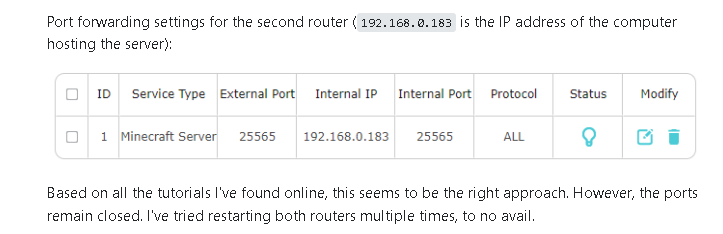
Källa: Superanvändare
När du har skrivit din IP-adress måste du logga in på din första router och leta efter DMZ-sidan. Du måste ange din IP-adress på DMZ-sidan och uppdatera dina inställningar. De nya inställningarna kommer att omdirigera alla anslutningar från den första routern till den andra så att du kan låta alla konfigurationer fungera via en enda router.
Problem 4: Samma port i flera regler
Din router kanske hoppar över att kontrollera om en port redan används av någon annan vidarebefordringsregel eller inte. När två regler för vidarebefordran av portar använder samma port, fungerar det inte.
Det är ett vanligt problem och kan lösas genom att ta bort någon av de två reglerna som är aktivt anslutna till samma port.
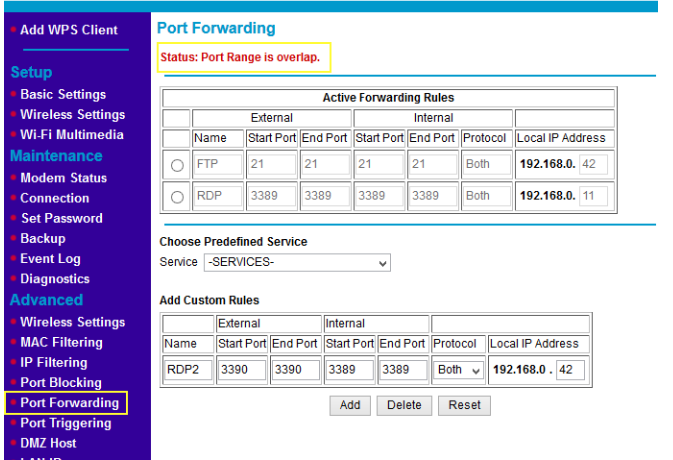
Källa: Google bilder
Problem 5: DMZ avbryter
De flesta inser inte att DMZ-sidan är anledningen till att de inte förbereder sin portvidarebefordran. DMZ öppnar alla portregler och kan inte fungera med en portvidarebefordranregel. Om du har provat alla andra upplösningar bör du kontrollera om din DMZ är aktiverad eller inte.
Du måste inaktivera DMZ om du vill att en regel för portvidarebefordran ska fungera.
Problem 6: Att välja fel datornamn
Du kanske har observerat att det finns många routrar som fungerar genom att lista datorns namn istället för IP-adressen. Det kan skapa flera datornamn på ditt nätverk som representerar olika IP-adresser. Du måste starta om din router för att ta bort de extra posterna från listan.
Om du fortfarande står inför något problem, bör du försöka kontrollera vilken som fungerar för dig och ta bort de andra posterna manuellt.
Problem 7: Dubbel NAT
Du kan stöta på ett problem som heter Double NAT. Detta inträffar vanligtvis när du använder flera routrar eller en kombination av ett modem och en router, till exempel i cascading. Konflikten mellan båda routerns NAT kan hindra portvidarebefordran. Lösningen är att konfigurera om nätverksinstallationen vilket skulle eliminera en av NAT.
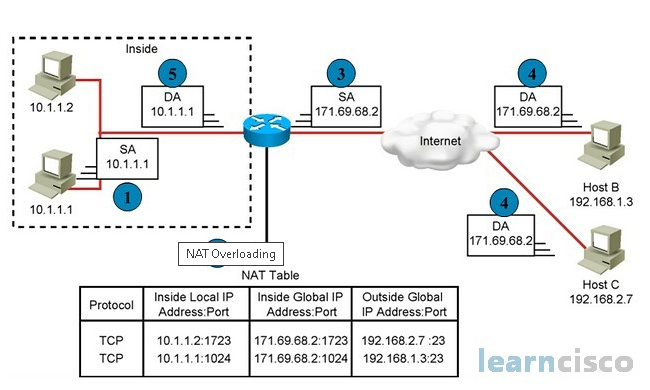
Problem 8: UPnP-inkompatibilitet
Portmappning från routern görs av UPnP, som fungerar som ett protokoll för att automatisera portvidarebefordran. Problemet när du ställer in portvidarebefordran uppstår när din router är inkompatibel med UPnP. Detta skulle fungera när du vidarebefordrar portar manuellt.
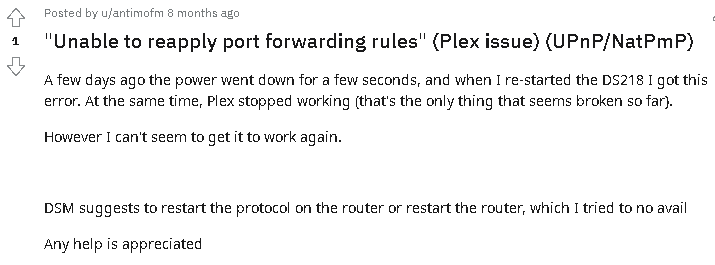

Problem 9: Dynamisk IP-adress
Om du har en dynamisk IP kan det också skapa problem när du ställer in portvidarebefordran. Detta beror på att din externa IP måste matcha regeln för portvidarebefordran. Du kan använda dedikerad IP för detta ändamål.
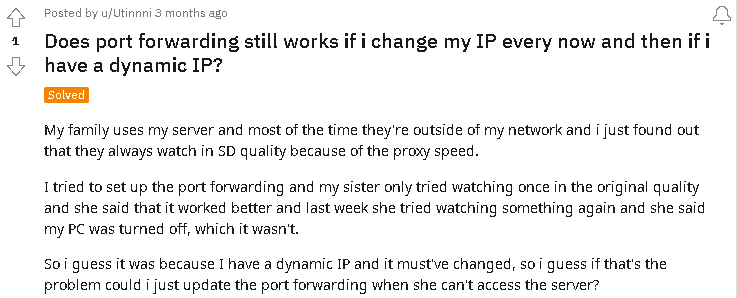

Verktyg för att leta efter problem med att vidarebefordra portar med onlineverktyg
- Portskannrar: De kontrollerar om en specifik port är öppen eller stängd i ditt nätverk. Med hjälp av ett portskanningsverktyg kan du testa om porten du försöker vidarebefordra är tillgänglig eller blockerad. Om porten verkar stängd kan det indikera ett problem med din portvidarebefordransinställning.
- Ping: Tänk på ” ping ” som ett sätt att fråga “Hej, är du där?” till en enhet i nätverket. Du kan kontrollera om den svarar genom att skicka ett ping-kommando till IP-adressen för enheten du vill nå. Om du får svar betyder det att enheten är tillgänglig. Om inte kan det vara problem med anslutningen eller IP-adressen i dina portvidarebefordransinställningar.
- Traceroute: Genom att köra ett traceroute- kommando kan du identifiera routrarna eller nätverkshoppen längs vägen till en destinationsenhet. Detta hjälper dig att spåra var portvidarebefordransproblemet kan uppstå.
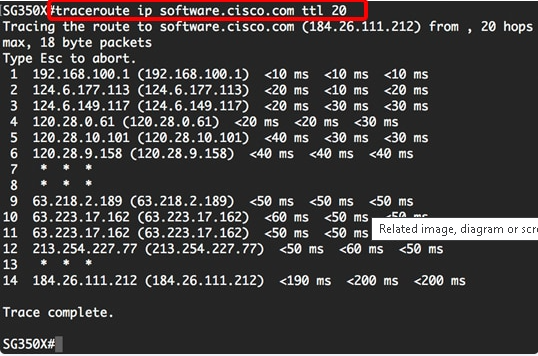
Källa: CISCO
- Port forwarding testare: Port forwarding testare är som specialverktyg som kontrollerar om en specifik port är tillgänglig från internet. Dessa verktyg försöker upprätta en anslutning till porten du vill testa. Om porten är tillgänglig är din portvidarebefordran korrekt inställd. Om inte, kan det vara ett problem med din konfiguration.
- Routeradministrationsgränssnitt: Routeradministrationsgränssnittet är som ett kontrollcenter för din router. Genom att komma åt den via en webbläsare kan du granska och justera inställningarna för portvidarebefordran. Leta efter eventuella felmeddelanden eller tecken på felkonfiguration som kan förklara problemet.
- Wireshark: Wireshark är som en röntgenmaskin för nätverkstrafik. Den fångar och analyserar datapaketen som flödar genom ditt nätverk. Genom att undersöka paketdata kan du identifiera eventuella anomalier eller fel som påverkar din portvidarebefordran. Wireshark kan ge detaljerade insikter i kommunikationen mellan din enhet och destinationen, vilket hjälper dig att lokalisera eventuella problem.
- UPnP (Universal Plug and Play)-testare: UPnP-testare är som hjälpare som kontrollerar om din router stöder UPnP och fungerar korrekt. UPnP tillåter enheter i ditt nätverk att ställa in portvidarebefordran utan manuell konfiguration automatiskt. En UPnP-testare kan verifiera om UPnP är aktiverat och om den lyckas ställa in de nödvändiga reglerna för vidarebefordran av port.
- Onlineforum och gemenskaper: Onlineforum och gemenskaper är som samlingsplatser där människor diskuterar olika ämnen, inklusive portvidarebefordran. Att gå med i dessa gemenskaper och dela ditt problem kan ge insikter och lösningar från andra som har ställts inför liknande utmaningar. Du kan ställa frågor, dela med dig av dina erfarenheter och få vägledning för att felsöka och lösa dina problem med portvidarebefordran.
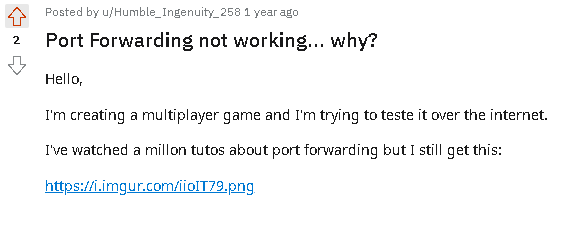
Källa: Reddit-användare
Begränsningar och problem vid vidarebefordran av portar på mobila enheter
När det kommer till portvidarebefordran på mobila enheter finns det några saker att tänka på:
Mobilnät
Mobila enheter ansluter ofta till internet via mobilnät som tillhandahålls av din mobiloperatör. På grund av hur dessa nätverk fungerar är det vanligtvis inte möjligt att utföra traditionell portvidarebefordran på mobila enheter som är anslutna till cellulära nätverk.
Anta att du behöver portvidarebefordran för vissa applikationer eller tjänster på din mobila enhet. I så fall kan du behöva kontakta din mobiloperatör och diskutera möjliga alternativ, som att skaffa en offentlig eller statisk IP-adress.
WiFi-nätverk
När du ansluter din mobila enhet till ett WiFi-nätverk hemma, på jobbet eller på offentliga platser, liknar vidarebefordran av portar som andra enheter som är anslutna till det WiFi-nätverket.
För att ställa in portvidarebefordran på din mobila enhet måste du komma åt administrationsgränssnittet för WiFi-routern.
- Öppna en webbläsare på din mobila enhet och ange routerns IP-adress (som en webbadress) för att komma åt routerns inställningar.
- Logga in på routern med hjälp av de angivna referenserna (finns vanligtvis på routern eller av nätverksadministratören).
- Leta efter inställningarna för portvidarebefordran i routerns gränssnitt och följ instruktionerna för att ställa in önskade regler för portvidarebefordran.
- Se till att du anger rätt interna IP-adress för din mobila enhet och ange lämpliga portnummer och protokoll.
Portvidarebefordran på mobila enheter kan begränsas av olika anledningar. Låt oss ta en titt på några vanliga begränsningar som du kan stöta på:
Carrier-grade NAT (CGNAT)
När du använder mobildata tilldelar din mobilnätsleverantör din enhet en privat IP-adress för att spara offentliga IP-adresser. Detta kan göra det svårt att ställa in traditionell portvidarebefordran eftersom flera enheter delar samma offentliga IP-adress och direktåtkomst från internet till din enhet är begränsad. Som ett resultat av detta kanske det inte går att vidarebefordra portar direkt till din mobila enhet på ett mobilnätverk.
Läs mer: Vad är CGNAT?
Policyer för mobilnätoperatörer (MNO).
Mobilnätoperatörer har ibland restriktioner för att skydda säkerheten och stabiliteten i sina nätverk. Vidarebefordran av portar kan begränsas eller blockeras helt för att förhindra potentiella säkerhetsrisker eller säkerställa rättvis användning av nätverksresurser.
MNO:er prioriterar ofta tjänster för daglig mobil användning, vilket innebär att avancerade funktioner som portvidarebefordran kanske inte är tillgängliga.
Begränsad administrativ åtkomst
Mobila enheter är designade med användarvänlighet och säkerhet i åtanke, vilket innebär att de ofta har begränsad administrativ åtkomst till nätverksinställningar. Till skillnad från traditionella routrar, prioriterar mobila operativsystem enkelhet och ger kanske inte omfattande alternativ för att konfigurera avancerade nätverksfunktioner som portvidarebefordran. Detta kan göra det utmanande att utföra portvidarebefordran direkt på själva mobilenheten.
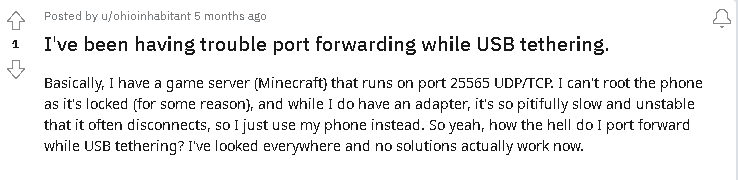

WiFi-nätverksbegränsningar
När mobila enheter är anslutna till WiFi-nätverk som styrs av routrar möter de liknande begränsningar som andra enheter i nätverket. Möjligheten att konfigurera portvidarebefordran beror dock på de inställningar och behörigheter som beviljats ​​av WiFi-nätverksadministratören. Om du har administrativ åtkomst till WiFi-routern kan du vanligtvis ställa in portvidarebefordran som du skulle göra med andra enheter.
Vissa spelspecifika anslutningsproblem och korrigeringar genom portvidarebefordran
| Spel | Problem | Lösningar |
| Call of Duty | “NAT Type”-begränsningar eller måttlig/strikt NAT kan orsaka anslutningsproblem och begränsa din möjlighet att gå med i eller vara värd för spel. | Vidarebefordra nödvändiga portar för Call of Duty, såsom TCP 3074 och UDP 3074, till din spelenhets IP-adress. Detta förbättrar anslutningen och hjälper till att uppnå en “öppen” NAT-typ. Kontrollera spelets officiella dokumentation eller supportresurser för specifika portnummer. |
| Fortnite | Svårigheter att gå med på vänners fester eller stöter på frekventa avbrott under spelet. | Forward UDP-portar 5222-5223 och 9000-9999, som vanligtvis används av Fortnite. Se dessutom till att din routers brandvägg inte blockerar spelets trafik. Att aktivera UPnP i dina routerinställningar kan också hjälpa till att automatiskt hantera portvidarebefordran för Fortnite. |
| Minecraft | Vänner kan inte gå med i din Minecraft-server eller upplever fördröjning och latens. | Vidarebefordra TCP/UDP-port 25565 (standard Minecraft-port) till din servers interna IP-adress. Bekräfta att din serverprogramvara är korrekt konfigurerad och att eventuella brandväggar eller säkerhetsprogram på din dator eller router inte blockerar den nödvändiga trafiken. |
| World of Warcraft | Frekventa frånkopplingar eller hög latens (fördröjning) under spelet. | Vidarebefordra TCP-portarna 1119, 1120 och 3724, samt UDP-portarna 3724, 5060, 5062 och intervallet 12000-64000. Kontrollera dessutom om det finns inställningar för brandväggar eller säkerhetsprogram som kan störa spelets nätverkstrafik. |
| Övervakning | Upplever “hög ping” eller paketförlust, vilket resulterar i laggy gameplay eller avbrott. | Vidarebefordra TCP-portarna 1119, 3724 och UDP-portarna 5060 och 5062, samt spelets specifika utbud av UDP-portar som anges i Overwatch-dokumentationen. Det rekommenderas också att inaktivera bandbreddskrävande applikationer eller nedladdningar som körs i bakgrunden. |
| League of Legends | Upplever hög latens (ping) eller frekventa frånkopplingar under spelet. | Vidarebefordra TCP-port 2099, UDP-portar 5000-5500 och UDP-port 8393. Dessutom kan inaktivering av bakgrundsprogram som förbrukar nätverksbandbredd bidra till att förbättra anslutningsstabiliteten. |
| PUBG | Svårigheter att ansluta till servrar eller stöter på nätverksfördröjning. | Vidarebefordra TCP-port 27015 och UDP-portar 27000-27030. Se dessutom till att din brandvägg eller antivirusprogramvara inte blockerar spelets nätverkstrafik. Att aktivera UPnP kan också vara till hjälp för automatisk portvidarebefordran. |
| Apex Legends | Upplever “gummiband” eller plötsliga fördröjningsspikar under matcher. | Forward TCP-port 1024-1124 och UDP-port 5004, samt UDP-port 49152-65535. Det rekommenderas också att inaktivera alla bandbreddskrävande applikationer eller nedladdningar som kan påverka spelets nätverksprestanda. |
| FIFA-serien | Det går inte att ansluta till flerspelarmatcher online eller upplever inkonsekvent spel. | Vidarebefordra TCP-port 3659 och UDP-portar 3659, 9570 och 9000-9999. Kontrollera också din routers Quality of Service-inställningar (QoS) och prioritera spelets trafik för bättre nätverksprestanda. |
| Rainbow Six Siege | Frekventa frånkopplingar, hög ping eller upplever “felkoder” under matchmaking. | Vidarebefordra TCP-port 3074 och UDP-portar 6015, 10000-10099 och 3074. Kontrollera att din routers firmware är uppdaterad och överväg att aktivera UPnP för automatisk portvidarebefordran. |
Källa: Reddit
Några tips för att hålla dig igång
- Stäng aldrig av Windows-brandväggen
Det finns många som tror att en brandvägg inte är till någon nytta, men den kan hjälpa dig att lösa problem med portforwarding. Du bör alltid ha den på eftersom det finns tillfällen där folk inte kunde komma åt portarna efter att ha stängt av det.
- Kör regelbundna skanningar efter virus
Ett virus kan allvarligt skada din enhet. Du bör alltid hålla ditt antivirus igång för viruskontroller och lösa dem enligt rapporterna. Vissa virus i ditt system kan kapa ditt nätverk och hindra dig från portvidarebefordran.
- Starta om routern efter en uppdatering
Du kanske tror att det inte kommer att göra någon förändring, men vissa routrar behöver en omstart efter att du ändrat inställningarna. YouDiabling kanske inte är lämplig för de aktuella konfigurationerna av din router. Du kan snabbt starta om genom att koppla ur och ansluta din strömkabel till din router.
- Håll ditt nätverk uppdaterat
Buggar är en vanlig sak som kan ske i ditt system eller din router. Du bör regelbundet leta efter uppdateringar som kan lösa ditt problem.
Hur kan PureVPN hjälpa dig att fixa problem med portvidarebefordran?
Du måste vara trött på ofta förekommande problem som vanligtvis kommer när du vidarebefordrar portar manuellt. Vissa VPN garanterar inte heller tillförlitlig åtkomst till portar. Med PureVPN kan du komma ut ren samtidigt som du uppnår alla dina portforwarding-mål.
Portforwarding-tillägget hjälper dig att ta bort alla begränsningar, öppnar portar, sätter ribban för fantastiskt spel, hjälper till i videosamtal, möjliggör ditt effektiva fjärrarbete och får dig aldrig avslöjad. Så varför vänta?
Skaffa PureVPN Port Forwarding-tillägget
Fixningarna och tipsen som vi har diskuterat här bör hjälpa dig att lösa de flesta portvidarebefordranproblem du står inför. Vi kommer att uppdatera dig med några fler frågor och deras korrigeringar i framtiden.
Kom tillbaka för alla de senaste tipsen och korrigeringarna av dina portvidarebefordranproblem på samma sida.
I korthet,
Port forwarding har hjälpt oss på många sätt genom att öppna vägen för att förbättra vår internetupplevelse. Vi kan möta utmaningar samtidigt som vi skördar frukterna. Genom att ta itu med hindren är vi ostoppbara för att optimera vårt nätverksstabilitet och njuta av en upplevelse oöverträffad.
Skaffa PureVPN som din digitala partner för att uppleva det du önskar av vidarekopplingsportar.
Vanliga frågor
Nej. Portvidarebefordran begränsas inte till endast det lokala nätverket.
Det finns många anledningar till att port forwarding inte fungerar. Några av dem är:
Problem med routerns inbyggda programvara
UPnP inaktiverad
Konfliktportar
Dual NAT och många fler.
Vidarebefordran av portar bör inte sluta av sig själv efter en tid, men du kan kontrollera av några anledningar som
Dynamic IP
Router omstart
ISP-begränsningar
Programvaruändringar
Uppdateringar installation
Så här
kontrollerar du inställningarna för portvidarebefordran på din router för att säkerställa att de är korrekta.
Testa den interna anslutningen genom att komma åt enheten/tjänsten i ditt nätverk.
Testa den externa anslutningen med en extern enhet eller online-portkontrollverktyg.
Kontrollera att brandväggsinställningar tillåter inkommande anslutningar på de vidarebefordrade portarna.
Om något av dessa steg indikerar ett problem kan ytterligare felsökning eller hjälp behövas.
Den främsta anledningen till att portvidarebefordran inte fungerar på Windows 10 är brandväggsbegränsningar. Om du har löst det här problemet, överväg guiden ovan.